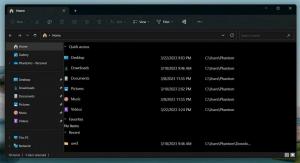Kuidas viivitada Windows 10 versiooni 1803 uuendamisega
Paljud kasutajad on huvitatud Windows 10 versioonile 1803, tuntud ka kui "Redstone 4" või "Spring Creators Update". Sellel on palju põhjuseid. Enamik kasutajaid ei soovi oma olemasolevat seadistust häirida ega soovi, et nende kohandatud seaded lähtestatakse uuesti versiooniga 1803. Siin on ametlik viis Windows 10 versioonile 1803 ülemineku edasilükkamiseks.
Windows 10 võimaldab kasutajal operatsioonisüsteemi värskendusi edasi lükata. Seda valikut saab kasutada funktsiooni järgmise värskenduse edasilükkamiseks. Siin on, kuidas seda tehakse.
To viivitada Windows 10 versioonile 1803 üleminekut, tehke järgmist.
- Ava Seadete rakendus.
- Avage Värskendus ja turvalisus -> Windows Update.
- Paremal klõpsake valikul Täpsemad suvandid.
- Järgmisel lehel jaotises Vali värskenduste installimisel valige Poolaasta kanal (sihitud) või Poolaasta kanal. valik rippmenüüst (vt märkusi).
- Nüüd valige, kui kauaks funktsioonide värskendusi edasi lükata. Selle valiku saab määrata 0–365 päevale. Funktsioonide värskendused installivad teile Windows 10 uue järgu.
Seega, et Windows 10 versiooni 1803 võimalikult kaua edasi lükata, peaksite valima poolaastakanali ja määrama 365 päeva. Neid valikuid kasutades blokeerite operatsioonisüsteemi uue funktsiooni värskenduse 16 kuuks.
Märkused. Uuenduskanalit saate vahetada aadressilt Poolaasta kanal (sihitud) või Poolaasta kanal. Erinevalt sellest Poolaasta kanal (sihitud), Poolaasta kanal ei saa funktsioonivärskendusi kohe, kui need avalikustatakse. Sellele harule tarnitud värskendused on selle ümberjaotusmudeli tõttu lihvitud ja stabiilsemad. Seega saate enne funktsioonivärskenduse arvutisse installimist lisaaega.
Samuti saate edasi lükata kvaliteedi uuendused kui nõutakse. Neid saab ka mitu päeva edasi lükata: 0–365 päeva. Need värskendused on igakuised kumulatiivsed värskendused praegu installitud Windows 10 järgule.
Funktsioonide värskendused lükatakse vähemalt nelja kuu võrra edasi Poolaasta kanal. Pange tähele, et see valik pole teatud jaoks saadaval Windows 10 väljaanded. Sel juhul saate kasutada järgmist registri näpunäidet.
Funktsioonide ja kvaliteedivärskenduste viivitus Windows 10 Home'is
- Ava Registriredaktori rakendus.
- Minge järgmisele registrivõtmele.
HKEY_LOCAL_MACHINE\SOFTWARE\Microsoft\WindowsUpdate\UX\Settings
Vaadake, kuidas avada registrivõti ühe klõpsuga.
- Paremal muutke, looge uus 32-bitine DWORD-väärtus Filiaali valmisolekutase.
Märkus. Isegi kui olete töötab 64-bitine Windows peate ikkagi looma 32-bitise DWORD-väärtuse.
Määrake poolaastakanali (sihitud) väärtuse andmeteks 10 kümnendkoha kohta. Värskendusharu lülitamiseks poolaastakanalile kasutage väärtusandmeid 20. - Muutke või looge uus 32-bitine DWORD-väärtus DeferFeatureUpdatesPeriodInDays. Määrake selle väärtusandmed kümnendkohana päevade arvule, mille võrra soovite funktsioonide värskendusi edasi lükata. Kehtiv vahemik on 0–365.
- Muuda või loo uus 32-bitine DWORD-väärtus DeferQualityUpdatesPeriodInDays ja määrake selle väärtuse andmed kümnendkohana päevade arvule, mille võrra soovite kvaliteedivärskendusi edasi lükata.
- Taaskäivitage Windows 10.
See on kõik.